
hecoos studio
v1.7.0 官方版大小:9.05 MB 更新:2021/01/25
类别:媒体制作系统:WinXP, Win7, Win8, Win10, WinAll
分类分类

大小:9.05 MB 更新:2021/01/25
类别:媒体制作系统:WinXP, Win7, Win8, Win10, WinAll
hecoos
studio是一款舞台设计软件,支持播控设计、灯光设计、舞美设计、显示设计、机械设计、导播设计、交互设计,在软件上添加设计的内容,将舞台各种效果设计完毕就可以添加到服务端使用,从而控制舞台灯光和其他效果,本软件功能丰富,可以在软件预先设计相关的预演方案,可以在软件渲染舞台效果,提供丰富的材质功能,支持通过材质渲染设计的灯光、影像效果,您可以将媒体文件直接添加到软件播放,从而查看实际设计的效果,支持模型导入,支持加载用于Mapping的显示表面模型,支持照度与像素测试、投影机微调、选择投影机视点、投影机校准、光学追踪等功能,如果你需要这款软件就下载吧!
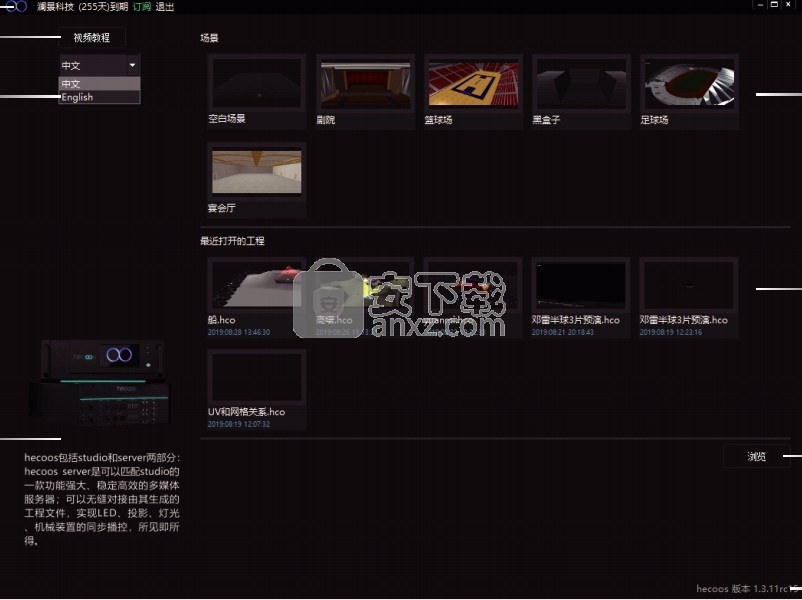
Ⅰ. 真实场景还原
凭借三维模型及材质系统,实现灯光与场景之间的逼真光影效果,体验与真实环境接近的视觉感受。结合时间线的强大功能,不止于光影的效果还原,让预演过程呈现出真实物体的细腻质感。

Ⅱ. 投影光路设计与3D Mapping
模拟真实投影机的光路和画面畸变,精准测量投影机在实际环境中的照度和遮挡,通过内置多种品牌的投影机参数,轻松完成各种复杂模型的光路设计和3D Mapping。还可通过3~6个特征点调试,在软件内实时反算投影机位置、姿态及输出画面,多人协同调试大大提升调试效率。

Ⅲ. 基于时间线的播控系统
hecoos时间线具有非线性编辑功能,同时可以对媒体素材编辑多种画面视觉效果,凭借强大的解码技术,可实现几乎任何格式的超大分辨率视频解码和流畅播放。结合中控及云控系统,可以实现对项目工程的远程操控。

Ⅳ. 灯光预演与预编程
灯光效果对于舞台气氛的烘托极为重要,hecoos内置主流品牌的灯具,基于Artnet协议配接,实现灯光的预编程、模拟真实光影效果,再现现场灯光的绚丽多彩。
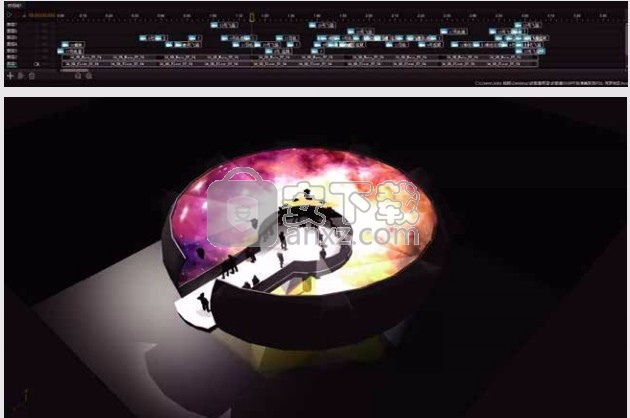
Ⅴ. 追踪与实时渲染
支持基于红外的光学定位传感器实现对移动物体的精准追踪,结合3DMapping技术完成影像追踪,支持Notch、Unity3D、Unreal Engine 4、TouchDesigner 等实时渲染引擎,实现物体与内容交互。
Ⅵ. 可视化导播
内置多种类型摄像机(摇臂、轨道等),提前预演摄像机拍摄画面,基于时间轴的控制方式,实现精准的导播切换。通过与工作流中的其他软件合作,可完成无人值守的导播切换任务,将导播设计和现场执行无缝对接。
1、照度与像素测试
将显示表面的照度、未融合图像、像素尺寸(颗粒感)数据可视化;是光路设计中的重要一环,用直观的颜色及数值模拟真实场景中的投影数据;通过在hecoos中对投影机位置、数量的调整,hecoos将帮助您选择到经济可行的投影方案,大大降低了艺术设计中的经验门槛及不可靠性。

2、投影机微调
通过投影机视角观察与投射面之间的空间位置等关系,通过W/A/S/D/Q/E/鼠标滚轮来微调投影机的姿态位置,同时提供在调整时保持视点中心不变与保持画面宽度不变两个选择
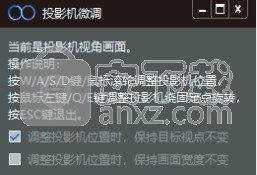
3、选择投影机视点
选择一台投影机,进入选择投影机视点功能,投影机将正对鼠标位置,通过点击光路自动吸附于鼠标位置的显示表面 ;选择位置模式下,投影机的位置固定,可旋转投影机选择投影机的视点;姿态模式下,投影机的位置和光路距离固定。移动投影机,投影机会自动吸附显示表面
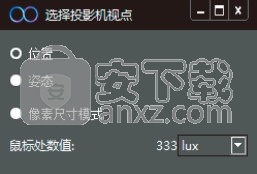
4、投影机校准
应用于3D Mapping的投射,hecoos通过比对软件中模型标记点与现实中对应点的位置,反算调整投影机在软件场景中的位置与姿态,通过输入表面功能,将软件中的对应媒体素材输出到现实中的投射表面;
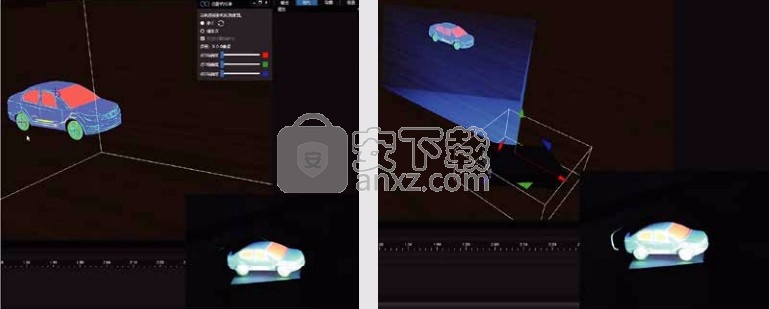
hecoos的反算引擎彻底改变了网格调试的低效率现状,一定程度提升了调试效率,得心应手的工具使您在项目实现时如虎添翼!
排点:通过点击向模型上放置特征点(3-6个);
编辑点:鼠标拖动软件中排好的特征点,观察、比对、调整投影画面与模型特征吻合程度;
精调:在编辑点模式下可用键盘上下左右进行微调;
用法:置入含有正确UV信息的显示表面到hecoos中;
准备对应UV的画面贴图(对位图)映射到模型表面方便观察;
模型应当与现实物体尽可能一致,投影机位置姿态尽可能与现实状态一致;
通过排点与编辑点,将特征点尽可能的贴合于物体对应位置
1、打开hecoosInstaller.exe软件直接启动,立即安装软件
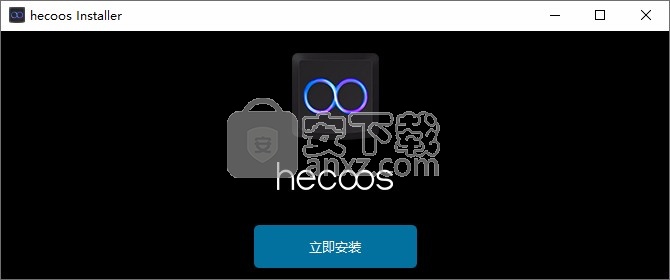
2、等待下载结束就可以启动安装,选择中文安装
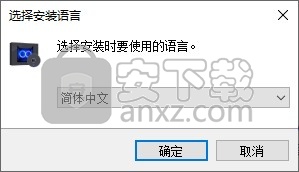
3、软件的安装协议内容
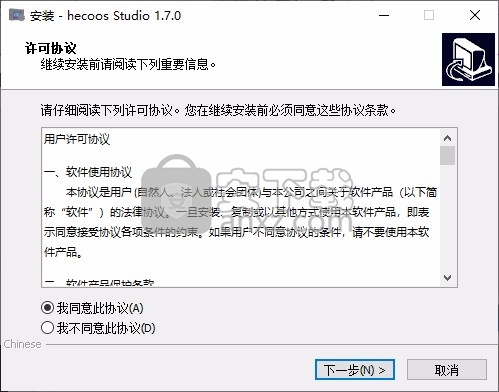
4、提示软件的安装地址C:\Program Files\hecoosStudio
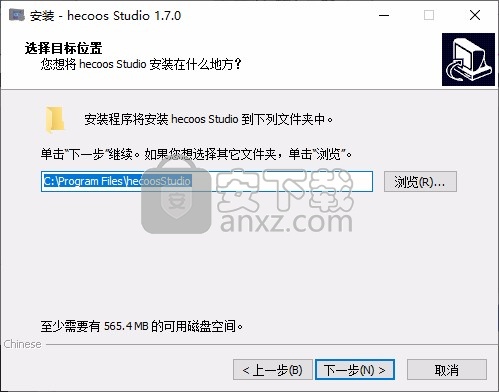
5、软件的安装快捷方式名字hecoos studio
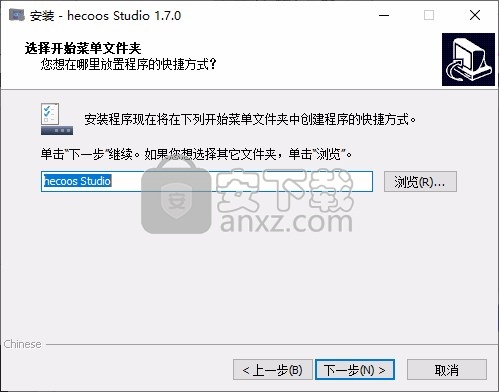
6、提示启动图标设置,点击下一步
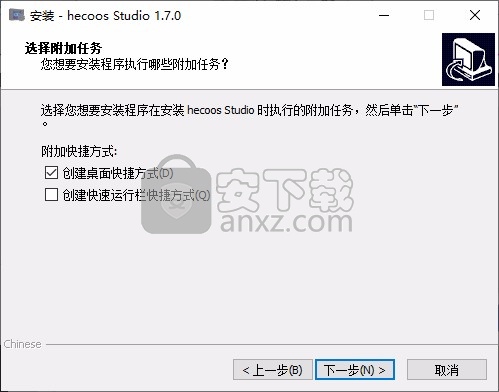
7、软件设置的内容在这里查看,点击安装

8、开始安装hecoos studio软件,等待主程序安装结束吧
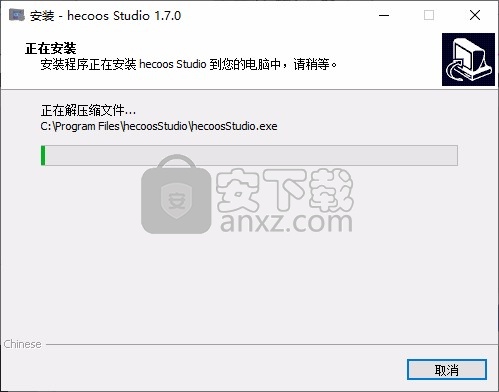
9、提示安装完成,可以直接重启电脑
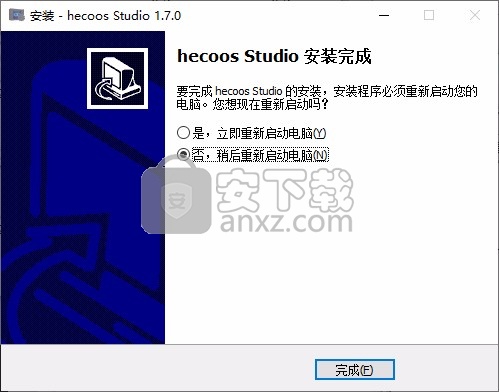
1、打开软件提示注册,为保证您能快速通过审核,请填写真实有效的信息
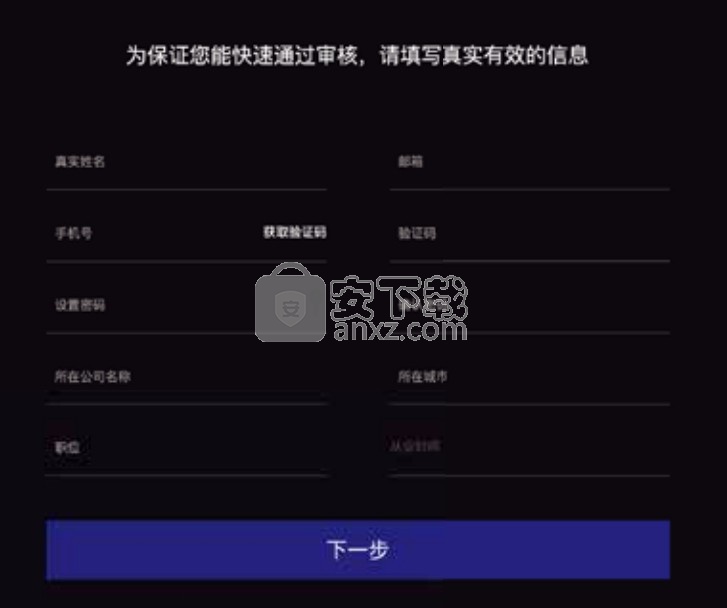
2、填写和人信息,在软件购买软件使用,输入邀请码,您可获取30天免费使用。
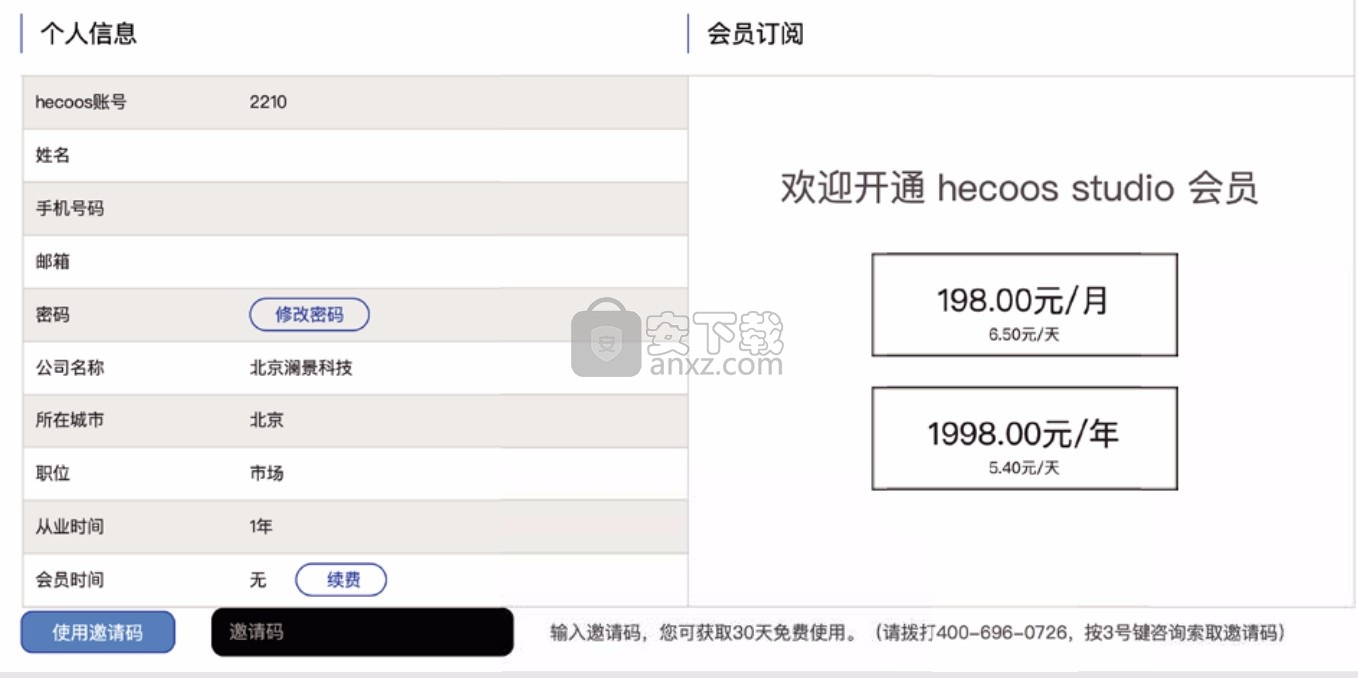
3、提示语言设置界面,软件支持中文、英文
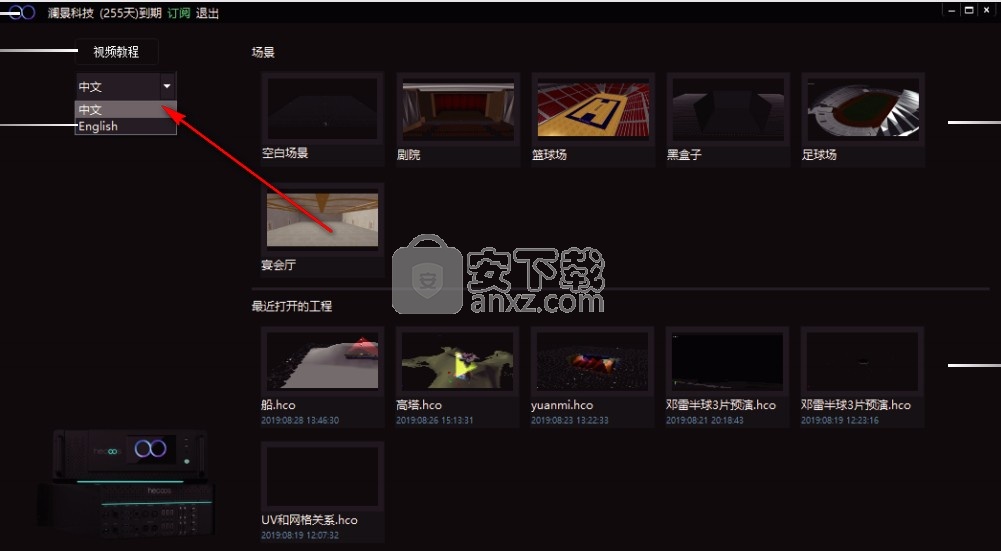
4、这里是场景界面,可以选择舞台场景,支持空白场景、剧院、篮球场、黑盒子、足球场
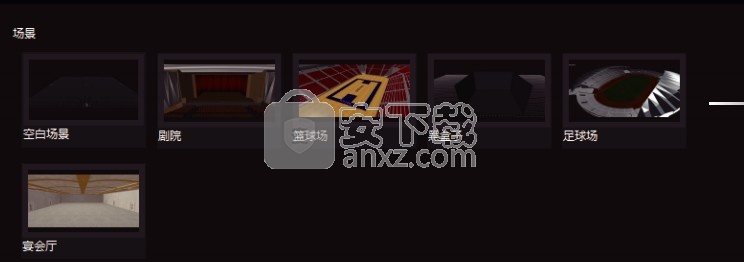
5、 最近打开的工程,包含近期此电脑上打开过 的.hco工程,无论是找到文 件位置双击打开还是从软件 内打开文件,似乎这都是最 快的打开近期工程的方法
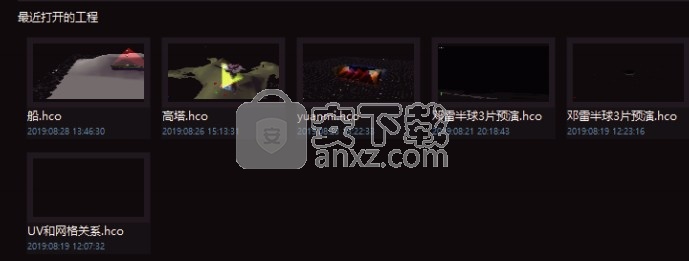
6、这里是菜单功能,可以直接新建项目,可以打开已经有的工程继续编辑
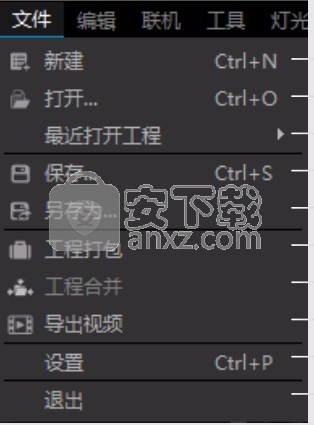
7、 工程打包工程打包
用于对工程文件的打包分享;打包生成的工程文件分为数据文件包(模型文件/媒体素材文件/贴图等)及运行文件(.hco工程文件)两种, “仅使用到的媒体资源”与“所有媒体资源”的区别在于项目文件打包输出的媒体资源数量,前者是当前场景中使用的资源(打包文件更小),后者是包括所有添加的媒体资源(打包文件较大,不易丢失数据,建议选择)

8、导出视频
导出视频可将摄像机画面渲染导出到指定位置导出视频的封装格式为“.mp4” 分辨率、帧率、效果等级(画面质量)可自定义设置建议结合摄像机装置、关键帧动画功能、导播功能使用本功能
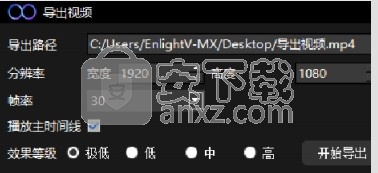
9、工程合并
工程文件合并可以使多个工程文件合并到当前工程中,可应用于多用户设计文件汇总

10、常规
用于设置自动保存、默认、显示单位等事项;自动保存数量指在自动保存路径中的存储备份文件数量(一个项目生成一个文件夹)(自动覆盖生成时间最早的项目);图片默认时长是将图片作为媒体放到时间线上时的占用时长;场景范围是场景中网格占用的位置大小;开机启动路径可设置一个工程文件在计算机下次开机后生效自动打开
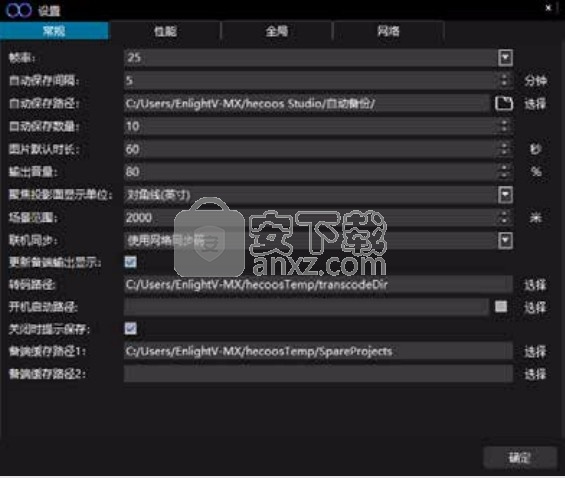
11、全局
用于设置操作偏好风格(提供其他3D软件操作习惯选择)、界面显示单位、灯库选择等
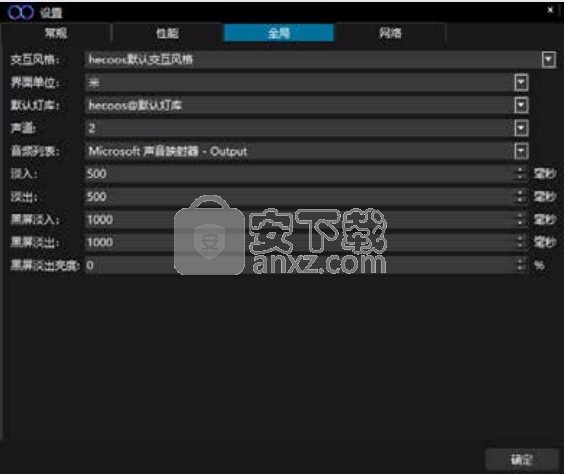
12、性能
用于调整显示渲染质量,选择较低的渲染质量可提升渲染速度,提高帧速率(FPS);极低效果等级较低效果等级去除了光柱贴图,可应用于灯位布置时可能出现的光路遮挡情况
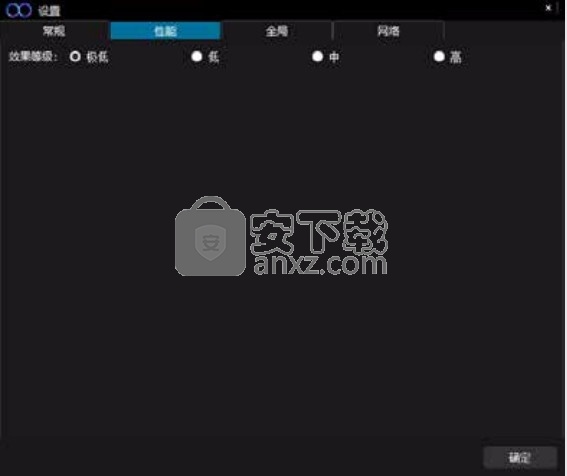
13、网络
设置多机互联、时间码同步、发送Artnet指令
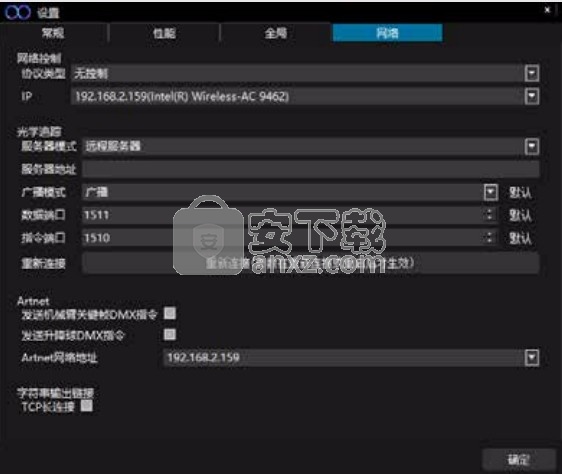
14、编辑功能
移动“对视口中装置进行在坐标系内的拖拽移动
缩放”对自定义装置、内置人物模型、内置道具有效
旋转“用于旋转装置目标
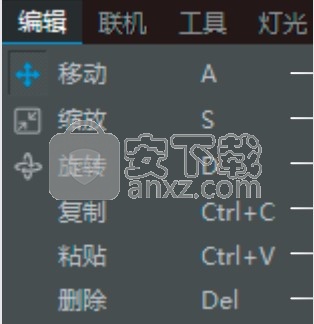
15、舞台视口操作
hecoos交互风格下(其他交互方式设置:文件—设置—全局)鼠标右键拖拽以视口中心为基准点旋转摇移视角;鼠标中键拖拽平移视角;鼠标中键滚动以鼠标位置为基准点缩放视野;鼠标左键拖拽框选可选中装置;右键单击可调出快捷菜单;视口左下角X/Y/Z三轴与舞台坐标系实时变化同步
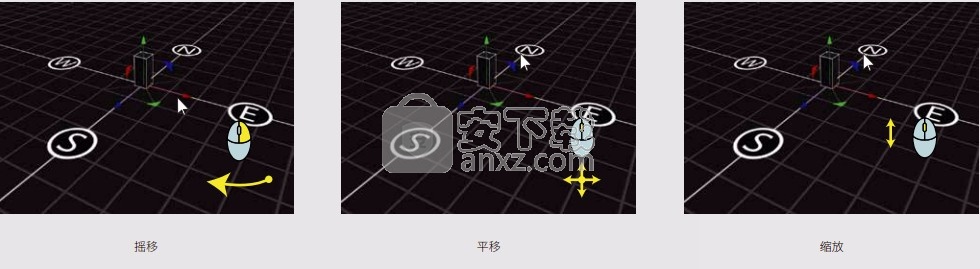
16、工具栏中锁定选中状态(Shift+A)可将选中状态锁定,防止在复杂选择环境下的误选/脱选情况发生
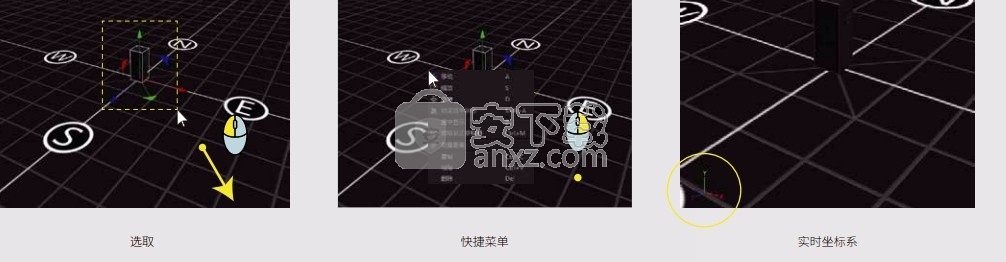
17、认识显示表面
显示表面是可以显示和播放媒体素材的模型,包括矩形屏幕、半球形屏幕、三角形屏幕、圆形屏幕等内置显示表面及自定义导入的含有UV信息的模型,对应现实中包括LED大屏幕、投影幕布、液晶屏幕等显示介质;无论是内置显示表面还是外置显示表面都含有UV信息,建议使用专业软件修改模型的UV信息;在hecoos中无论是预演设计,3D Mapping,还是输出视频画面几乎都无法绕开显示表面的概念

18、工具界面
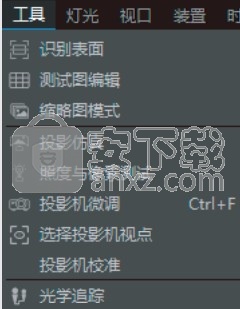
将所有显示表面识别并映射测试图
编辑测试图样式参数
将视频素材固定为静帧播放: 减少GPU实时渲染负载
模拟真实投影机点亮效果: 模拟物体遮挡阴影及投影机视觉效果
可视化呈现投影照度、不进行投影融合的显像效果、像素密度的参考数值
进入投影机的视角进行细微调整
投影机光路自动吸附于鼠标位置的显示表面: 动态调整投影机位置与姿态
应用于复杂投射表面的投影机位置反算较正: 3D Mapping校准
连接传感器,结合实时数据完成多种交互
19、识别表面
使用测试图(网格图)标识所有显示表面;
此功能常用于观察显示表面位置及现场融合带调试

20、测试图编辑
可以按照个人使用习惯及需求设置测试图;自定义可调参数支持色彩模式/画面亮度/测试图分辨率/网格行列数量/序号设置/线框粗细/中心圆半径/网格小圆半径/编号设置/添加自定义文字标识/显隐分辨率及网格箱体等参数设置
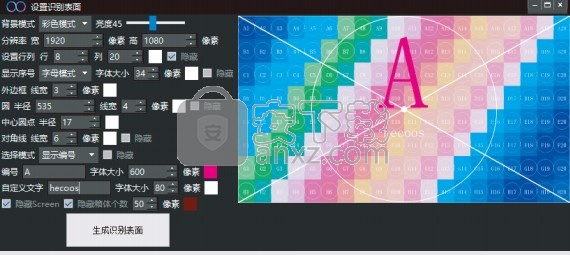
21、投影仿真
可模拟每台投影在真实场景中,物体对光路的遮挡情况;通过以下两图可直观看到效果(上图将素材映射到显示表面,下图使用投影仿真);此功能还展示了投影机在投射载体上的真实畸变形状,为融和带的调整提供直观的视觉引导
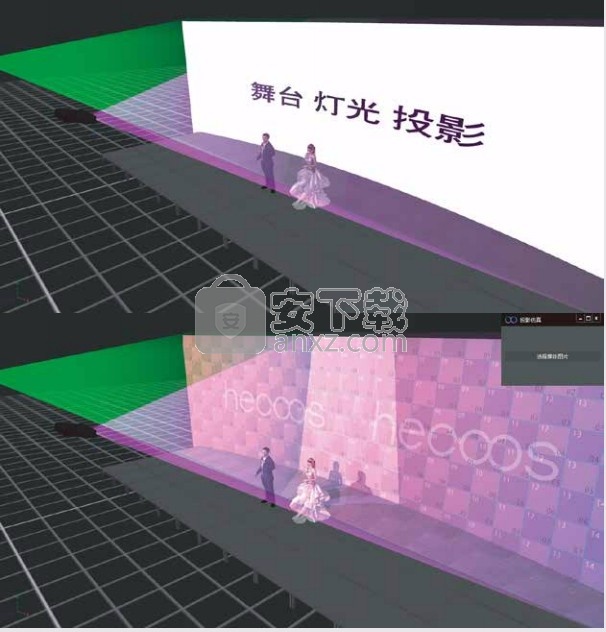
字幕大师电脑版 媒体制作119.97 MB3.5.26
详情快剪辑 媒体制作88.6 MBv1.3.1.3033
详情CamIn 媒体制作174.02 MB2.5.1.10
详情终极Flash播放器 V1.79 绿色版 媒体制作1.17 MB
详情Imperator FLA (Flash动画工具)v1.63 中文汉化版 媒体制作1.46 MB
详情ThunderSoft Audio Recorder(电脑录音软件) 媒体制作13.3 MBv8.4.0 中文
详情Aleo Flash Intro and Banner Maker v4.1 汉化 媒体制作6.00 MB
详情卡拉字幕精灵 v2.1.6 注册版 媒体制作33.00 MB
详情PicturesToExe Deluxe(幻灯片制作软件) 媒体制作15.4 MBv8.0.13
详情Amberlight 2(粒子特效软件) 媒体制作36.6 MBv2.1
详情vmix23完全 媒体制作343 MB附安装教程
详情MAGIX Video Pro X10 媒体制作534.00 MBv16.0.2.317 免费版
详情Apeaksoft Slideshow Maker(电子相册制作软件) 媒体制作155 MBv1.0.8
详情Samplitude Pro X3(音乐制作软件) 媒体制作2345 MB汉化
详情数码大师2013下载 媒体制作44.7 MBv32.9.8300 白金版
详情easy sketch(手绘视频制作软件) 媒体制作525.0 MBv3.0.1
详情VideoScribe(手绘视频制作软件) 媒体制作75.7 MBv2.7.2
详情SWF Decompile Expert v3.0.1.3152 绿色汉化版 媒体制作2.00 MB
详情AquaSoft SlideShow Premium 9(幻灯片制作软件) 媒体制作56.0 MB附使用教程
详情ProShow Gold(幻灯片制作软件) 媒体制作88.9 MBv9.0.3771
详情LedshowTW 2017图文编辑软件 媒体制作121 MBv17.10.12.0 官方版
详情My Autoplay Pro v10.3 汉化绿色版 媒体制作29.00 MB
详情Flash插件 Adobe Flash Player for IE 媒体制作1.19 MBv32.0.0.223 官方版
详情VideoScribe(手绘视频制作软件) 媒体制作75.7 MBv2.7.2
详情led player(led显示屏控制软件) 媒体制作10.2 MBv6.0.3 中文版
详情LED演播室 媒体制作54.49 MBV12.60D 免费版
详情Adobe Flash CS3 Professional 媒体制作50.6 MB简体中文免激活版
详情视频剪辑软件 Wondershare Filmora 媒体制作270.0 MBv9.2.7.11 汉化
详情MTV电子相册视频制作软件 4.71 注册版 媒体制作31.00 MB
详情JPEXS Free Flash Decompiler v11.1.0 中文版 媒体制作8.00 MB
详情Windows Movie Maker 2.1 简体中文版 媒体制作3.38 MB
详情MTV制作圣手 V5.0 媒体制作4.00 MB
详情万兴dvd相片电影故事(Wondershare dvd slideshow) 媒体制作127 MBv6.7.0.4 汉化
详情光盘菜单制作 AutoPlay Menu Builder V8.0 汉化 媒体制作16.00 MB
详情SWFText(Flash文字制作工具) 1.4 汉化版 媒体制作2.29 MB
详情Adobe Flash CS4 10.0.2 简体中文精简版 媒体制作140.00 MB
详情Macromedia Authorware 媒体制作50.60 MBv7.02 中文版
详情Media Encoder CC 2018(音频与视频编码工具) 媒体制作1311 MB附带安装教程
详情pivot animator(火柴人动画制作软件) 媒体制作1.0 MBv4.2.2 中文版
详情easy sketch(手绘视频制作软件) 媒体制作525.0 MBv3.0.1
详情度彩视频加广告助手 媒体制作51.4 MBv6.0 免费版
详情快剪辑 媒体制作88.6 MBv1.3.1.3033
详情英语听力制作专家 媒体制作27.8 MBv6.0 官方版
详情字幕大师电脑版 媒体制作119.97 MB3.5.26
详情CamIn 媒体制作174.02 MB2.5.1.10
详情RealMedia Editor 11.0.0.535 ReLoaded 汉化版 媒体制作7.32 MB
详情艾奇MTV电子相册制作软件 媒体制作36.38 MBv6.80.1112.10
详情终极Flash播放器 V1.79 绿色版 媒体制作1.17 MB
详情Real11 压缩器 1.0 媒体制作3.87 MB
详情RealX 0.9 简体中文 媒体制作0 MB
详情

























